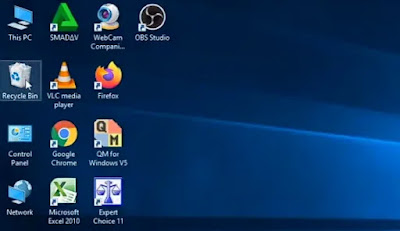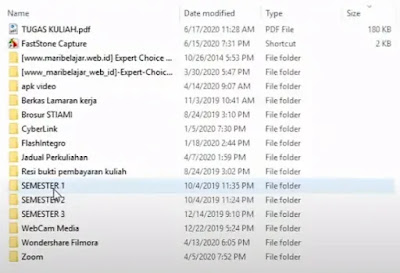Cara Mengembalikan File yang Terhapus Sementara di Komputer dengan Mudah dan Cepat
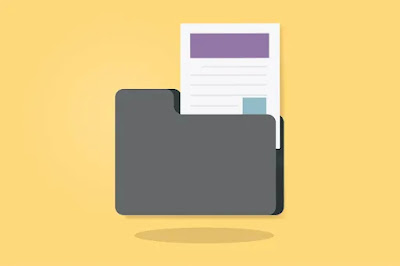 |
| Cara Mengembalikan File yang Terhapus Sementara di Komputer dengan Mudah dan Cepat |
Buatkuingat.com - Pada momen kali ini, artikel berikut akan membahas tentang cara mengembalikan file atau folder yang tidak sengaja terhapus dari laptop atau komputer.
Segera temukan solusi dari masalah file yang terhapus secara tidak sengaja di laptop atau komputer dengan menyimak artikel tutorial ini sampai selesai.
Mungkin kamu sebagai pengguna pernah mengalami situasi di mana secara tidak sengaja menghapus file atau folder yang sangat penting, seperti tugas kuliah atau pekerjaan.
Tenang dan tak perlu khawatir karena artikel tutorial ini akan memberikan panduan langkah demi langkah untuk mengatasi masalah ini dan mengembalikan file seperti sedia kala.
Komputer telah menjadi bagian penting dalam kehidupan sehari-hari. Banyak data penting yang tersimpan di komputer, seperti dokumen, foto, video, dan lainnya.
Namun, data-data tersebut dapat terhapus secara tidak sengaja, baik karena kecerobohan, kesalahan sistem, maupun kerusakan perangkat keras.
Oleh karena itu, penting untuk mengetahui cara mengembalikan file atau folder yang terhapus pada komputer.
Dengan mengetahui cara ini, kamu dapat memulihkan data-data penting yang terhapus dan mencegah terjadinya kerugian yang lebih besar.
Pelajari juga cara cek spesifikasi laptop atau PC di Windows dengan mudah dan cara konfigurasi Firewall menggunakan Cisco Packet Tracer.
Cara Mengembalikan File atau Folder yang Tidak Sengaja Terhapus di Komputer
Berikut ini adalah langkah-langkah yang bisa kamu lakukan untuk memulihkan atau mengembalikan file maupun folder yang terhapus secara tidak sengaja pada komputer:
1. Buka Recycle Bin
Langkah pertama yang dapat kamu lakukan adalah membuka Recycle Bin. Recycle Bin adalah tempat di mana file yang kamu hapus secara sengaja atau tidak sengaja disimpan sementara sebelum benar-benar dihapus dari sistem. Biasanya, pengguna dapat menemukan ikon Recycle Bin di bagian Desktop.
Recycle Bin adalah tempat penyimpanan sementara untuk file atau folder yang dihapus. File atau folder yang berada di Recycle Bin masih dapat dikembalikan dengan mudah.
2. Temukan File yang Terhapus
Setelah kamu membuka Recycle Bin, carilah file atau folder yang ingin kamu pulihkan setelah terhapus dari komputer.
Misalnya, kita memiliki folder yang berkaitan dengan tugas kuliah maupun pekerjaan dan secara tidak sengaja terhapus.
3. Kembalikan File
Ketika sudah menemukan file yang ingin kamu pulihkan, klik kanan pada file tersebut, dan pilih opsi "Restore". Dengan langkah ini, file akan segera dikembalikan ke lokasi asalnya.
File atau folder yang tadi terhapus sudah kembali dengan selamat tanpa kehilangan data apapun. Pengguna sekarang bisa bernapas lega karena file penting milikmu telah pulih.
Selain menggunakan Recycle Bin, kamu juga bisa memanfaatkan software yang berfokus pada pemulihan data yang terhapus.
Software pemulihan data adalah perangkat lunak yang dapat digunakan untuk mengembalikan file atau folder yang telah dihapus secara permanen.
Software ini dapat digunakan untuk mengembalikan file atau folder yang telah terhapus atau yang telah rusak parah.
Dengan mengetahui cara-cara tersebut, pengguna dapat memulihkan data-data penting yang terhapus secara tidak sengaja.
Oleh karena itu, penting untuk mempelajari cara-cara tersebut agar dapat melindungi data-data penting.
Semoga panduan ini bermanfaat bagi para pengguna laptop atau komputer dan juga bagi teman-teman yang mungkin saja menghadapi masalah serupa.
Ingatlah selalu untuk berhati-hati saat menghapus file dan selalu memeriksa Recycle Bin jika kamu mengalami kesalahan seperti ini di kemudian hari.
Terima kasih atas perhatiannya telah menyimak tutorial seputar file terhapus ini dan sampai jumpa di artikel berikutnya.